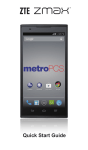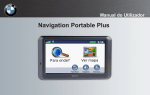Download Unità nüvi® serie 500
Transcript
Unità nüvi serie 500 ® manuale dell’utente © 2008 Garmin Ltd. o società affiliate Garmin International, Inc. 1200 East 151st Street, Olathe, Kansas 66062, USA Tel. (913) 397.8200 oppure (800) 800.1020 Fax (913) 397.8282 Garmin (Europe) Ltd. Liberty House Hounsdown Business Park, Southampton, Hampshire, SO40 9RB UK Tel. +44 (0) 870.8501241 (fuori dal Regno Unito) 0808 2380000 (nel Regno Unito) Fax +44 (0) 870.8501251 Tutti i diritti riservati. Nessuna sezione del presente manuale può essere riprodotta, copiata, trasmessa, distribuita, scaricata o archiviata su un supporto di memorizzazione per qualsiasi scopo senza previa autorizzazione scritta di Garmin, salvo ove espressamente indicato. Garmin autorizza l’utente a scaricare una singola copia del presente manuale su un disco rigido o su un altro supporto di memorizzazione elettronica per la visualizzazione, nonché a stampare una copia del suddetto documento o di eventuali versioni successive, a condizione che tale copia elettronica o cartacea riporti il testo completo di questa nota sul copyright. È inoltre severamente proibita la distribuzione commerciale non autorizzata del presente manuale o di eventuali versioni successive. Le informazioni contenute nel presente documento sono soggette a modifica senza preavviso. Garmin si riserva il diritto di modificare o migliorare i prodotti e di apportare modifiche al contenuto senza obbligo di preavviso nei confronti di persone o organizzazioni. Visitare il sito Web Garmin (www.garmin.com) per aggiornamenti e informazioni aggiuntive sull’utilizzo e sul funzionamento di questo e altri prodotti Garmin. Garmin®, nüvi®, MapSource®, BlueChart®, Garmin TourGuide® Settembre 2008 Garmin Corporation No. 68, Jangshu 2nd Road, Shijr, Taipei County, Taiwan Tel. 886/2.2642.9199 Fax 886/2.2642.9099 e TracBack® sono marchi di Garmin Ltd. o società affiliate, registrati negli Stati Uniti e in altri paesi. Garmin Lock™, myGarmin™ e g2 Vision™ sono marchi di Garmin Ltd. o società affiliate. L’uso di tali marchi non è consentito senza consenso esplicito da parte di Garmin. microSD™ è un marchio di The SD Card Association. Microsoft, MSN, il logo di MSN, Windows e Windows NT sono marchi registrati o marchi di Microsoft Corporation negli Stati Uniti e/o in altri paesi. Mac® è un marchio registrato di Apple Computer, Inc., registrato negli Stati Uniti e in altri paesi. SaversGuide® è un marchio registrato di Entertainment Publications, Inc. Il logo Wherigo è un marchio di Groundspeak negli Stati Uniti e in altri paesi. Utilizzato previo consenso. L’utilizzo dei dati del sito Web geocaching.com è soggetto ai termini di utilizzo Geocaching presenti all’indirizzo http://www.geocaching.com/about/termsofuse.aspx. Il marchio e i logo Bluetooth® sono di proprietà di Bluetooth SIG, Inc. e il loro uso da parte di Garmin è concesso su licenza. Gli altri marchi e denominazioni commerciali appartengono ai rispettivi proprietari. Codice prodotto 190-00937-31 Rev. A Stampato a Taiwan Introduzione Introduzione Grazie per aver acquistato il navigatore GPS Garmin® nüvi® serie 500. P er avvisi sul prodotto e altre informazioni importanti, consultare la Guida Informazioni importanti sul prodotto e sulla sicurezza inclusa nella confezione. Registrazione del prodotto Compilando subito la registrazione in linea, è possibile ottenere tutta l’assistenza necessaria. Visitare il sito Web all’indirizzo http://my.garmin.com. Conservare in un luogo sicuro la ricevuta di acquisto originale, oppure una fotocopia. Nel Regno Unito, contattare Garmin (Europe) Ltd. al numero 0808 2380000. In Europa, visitare il sito Web www.garmin.com/support e fare clic su Contact Support per informazioni sull’assistenza nazionale oppure contattare Garmin (Europe) Ltd. al numero +44 (0) 870.8501241. Ulteriori informazioni Per ulteriori informazioni sul nüvi, toccare Strumenti > Aiuto. Per ulteriori informazioni sugli accessori, visitare il sito Web http://buy.garmin.com o www.garmin.com/extras oppure contattare il proprio rivenditore Garmin. Come contattare Garmin Per informazioni sull’utilizzo del nüvi, contattare il servizio di assistenza Garmin. Negli Stati Uniti, visitare il sito Web www.garmin.com/support oppure contattare Garmin USA al numero (913) 397-8200 o (800) 800-1020. Manuale dell’utente dell’unità nüvi serie 500 Introduzione Sommario Introduzione...........................................i Registrazione del prodotto........................ i Come contattare Garmin.......................... i Ulteriori informazioni................................. i Componenti del nüvi............................... iv Operazioni preliminari.........................1 Fase 1: installazione della batteria del nüvi.....................................................1 Fase 2: ricarica del nüvi........................... 2 Fase 3: montaggio del nüvi...................... 2 Fase 4: configurazione del nüvi............... 3 Fase 5: acquisizione del segnale satellitare............................................ 3 Fase 6: associazione dell’auricolare Bluetooth®.......................................... 3 Uso della pagina Menu............................ 4 Dove si va?...........................................7 Ricerca di un indirizzo.............................. 7 Impostazione della posizione CASA........ 7 Ricerca di una località mediante la scrittura del nome ............................. 8 Ricerca delle località trovate di recente........................................... 9 Mie Posizioni............................................ 9 Extra......................................................10 Uso di percorsi personalizzati................ 11 Inserimento delle coordinate.................. 12 Ricerca di punti geografici..................... 12 ii Ricerca di una località mediante la mappa.......................................... 13 Uso di TracBack® .................................. 13 Ricerca di località vicine........................ 13 Uso della mappa.................................14 Computer di viaggio............................... 15 Elenco delle svolte................................. 15 Prossima svolta..................................... 15 Gestione dei file..................................16 Tipi di file supportati............................... 16 Caricamento dei file............................... 16 Caricamento di foto per la navigazione mediante foto................................... 18 Eliminazione dei file .............................. 18 Uso del menu Strumenti....................19 Impostazioni........................................... 19 Dove mi trovo?....................................... 19 Wherigo™ .............................................. 19 Aiuto.......................................................19 Immagini................................................19 Percorsi personalizzati........................... 20 Dati utente............................................. 20 Orologio mondiale . ............................... 20 Calcolatrice ........................................... 21 Convertitore unità ................................. 21 Bussola..................................................22 Traffico...................................................23 MSN® Direct........................................... 23 Manuale dell’utente dell’unità nüvi serie 500 Introduzione Personalizzazione del nüvi................24 Impostazioni del sistema....................... 24 Impostazioni di navigazione................... 24 Impostazioni dello schermo................... 25 Impostazioni dell’ora.............................. 25 Impostazioni della lingua....................... 25 Impostazioni mappa............................... 26 Impostazioni di sicurezza....................... 27 Impostazioni Bluetooth.......................... 27 Informazioni sugli abbonamenti per le segnalazioni sul traffico.................... 28 Impostazione dei punti di prossimità...... 29 Ripristino di tutte le impostazioni........... 29 Uso di Info Traffico FM.......................30 Eventi relativi al traffico nella propria area.................................................. 30 Codice colore di gravità......................... 31 Eventi relativi al traffico sul proprio percorso........................................... 31 Visualizzazione della mappa del traffico......................................... 32 Visualizzazione dei rallentamenti........... 32 Abbonamenti per le segnalazioni sul traffico.............................................. 32 Geocaching.........................................33 Collegamenti rapidi................................ 33 Scaricamento dei geocache.................. 33 Ricerca dei geocache............................ 34 Wherigo.................................................34 Manuale dell’utente dell’unità nüvi serie 500 Modalità Nautica.................................35 Visualizzazione delle Mappe nautiche............................................ 35 Ricerca di punti marini........................... 36 Visualizzazione delle informazioni sulle maree............................................... 36 Visualizzazione delle correnti marine..... 36 Ulteriori informazioni.............................. 36 Appendice...........................................37 myGarmin™ ........................................... 37 Manutenzione del nüvi . ........................ 37 Blocco del nüvi....................................... 38 Calibrazione dello schermo................... 39 Reimpostazione del nüvi........................ 39 Aggiornamento del software.................. 39 Eliminazione dei dati utente................... 40 Informazioni sulla batteria . ................... 40 Sostituzione della batteria del nüvi........ 40 Caricamento del nüvi............................. 40 Sostituzione del fusibile......................... 41 Montaggio sul cruscotto......................... 41 Mappe aggiuntive.................................. 42 Extra e accessori opzionali.................... 42 Informazioni sui segnali satellitari GPS..................................................44 Dichiarazione di conformità................... 44 Contratto di licenza software................. 45 Specifiche.............................................. 46 Risoluzione dei problemi........................ 47 Indice...................................................49 iii Introduzione Componenti del nüvi Antenna GPS Pulsante di accensione: tenere premuto per accendere/spegnere il nüvi. Premere rapidamente per regolare l’intensità della retroilluminazione. Altoparlante Contatti della batteria Connettore mini USB sotto il tappo protettivo iv Coperchio della batteria Numero di serie sotto la batteria Tasto di rilascio: far scorrere verso l’alto per aprire il coperchio della batteria Alloggiamento scheda microSD™ sotto la batteria Manuale dell’utente dell’unità nüvi serie 500 Operazioni preliminari Operazioni preliminari Attenzione: questo prodotto è dotato di una batteria agli ioni di litio. Per evitare possibili danni, quando si esce dal veicolo rimuovere l’unità o riporla lontano dai raggi diretti del sole. Fase 1: installazione della batteria del nüvi 1. Individuare la batteria agli ioni di litio fornita nella confezione del prodotto. 2. Far scorrere il tasto di rilascio verso l’alto per aprire il coperchio della batteria sul retro del nüvi. 3. Individuare i contatti metallici all’estremità della batteria agli ioni di litio. Prima di montare il nüvi, consultare la guida Informazioni importanti sul prodotto e sulla sicurezza per informazioni sulle disposizioni legali relative al montaggio sul parabrezza. 4. Inserire la batteria posizionando i contatti metallici in corrispondenza di quelli presenti all’interno del vano della batteria. Manuale dell’utente dell’unità nüvi serie 500 Operazioni preliminari 5. Spingere la batteria in posizione. 6. Reinserire il coperchio della batteria finché non scatta in posizione. Braccio del supporto a ventosa Fase 2: ricarica del nüvi Per caricare il nüvi, utilizzare il cavo di alimentazione per veicoli. Per acquistare il cavo USB opzionale o il cavo per adattatore CA, visitare il sito Web http://buy.garmin.com. Fase 3: montaggio del nüvi Base di appoggio Leva 1. Rimuovere il coperchio di protezione dal connettore di alimentazione presente sul retro del nüvi. 4. Rimuovere la plastica trasparente dal supporto a ventosa, pulire il parabrezza e il supporto a ventosa con un panno privo di lanugine. 2. Inserire il cavo di alimentazione per veicoli nel connettore di alimentazione. 5. Quindi posizionare il supporto sul parabrezza. 3. Inserire la base di appoggio sul braccio del supporto a ventosa, facendola scattare in posizione. 6. Spingere la leva indietro verso il parabrezza. 7. Inserire la parte inferiore del nüvi nella base di appoggio. Manuale dell’utente dell’unità nüvi serie 500 Operazioni preliminari Fase 5: acquisizione del segnale satellitare Recarsi in un’area all’aperto, fuori da parcheggi sotterranei e lontano da edifici a più piani. Arrestare il veicolo e accendere il nüvi. La ricerca del segnale satellitare può richiedere alcuni minuti. Fase 6: associazione dell’auricolare Bluetooth® 8. Inclinare indietro il nüvi finché non scatta in posizione. 9. Inserire l’altra estremità del cavo in una presa di alimentazione disponibile nel veicolo. Il nüvi dovrebbe accendersi automaticamente se è collegato e il veicolo è in movimento. Fase 4: configurazione del nüvi Per accendere il nüvi, tenere premuto . Attenersi alle istruzioni riportate sullo schermo. Manuale dell’utente dell’unità nüvi serie 500 È possibile ascoltare l’audio del nüvi mediante l’auricolare Bluetooth. La prima volta che si collegano due dispositivi è necessario associarli. L’auricolare Bluetooth e il nüvi devono essere accesi e trovarsi entro una distanza di 10 metri l’uno dall’altro. Dopo l’associazione iniziale, i due dispositivi possono essere impostati in modo da collegarsi automaticamente ogni volta che vengono accesi. 1. Toccare Strumenti > Impostazioni > Bluetooth. 2. Attivare la tecnologia Bluetooth sul nüvi. 3. In Connessioni, toccare Aggiungi o Cambia. Operazioni preliminari 4. Abilitare la modalità Visibile sull’auricolare. 5. Toccare OK sul nüvi. ➌ 6. Selezionare l’auricolare, quindi toccare OK. 7. Digitare il PIN Bluetooth per l’auricolare, se necessario, quindi toccare Fatto. NOTA: la Modalità Nautica è disponibile solo se le mappe nautiche sono caricate sul nüvi. 8. Toccare OK. NOTA: per ulteriori informazioni, vedere pagina 27 oppure consultare il manuale dell’utente dell’auricolare. Uso della pagina Menu ➊ ➏ ➋ ➍ ➌ ➍ Stato della batteria. ➎ Ora corrente. Toccare per modificare le impostazioni dell’ora. ➏ Toccare per cercare una destinazione. ➐ Toccare per visualizzare la mappa. ➑ Toccare per regolare il volume. NOTA: se al nüvi 510 è stato associato un dispositivo Bluetooth, regolare il volume dall’auricolare. ➐ ➑ ➊ ➋ ➎ ➒ Modo d’uso. Toccare per passare alla modalità automobilistica, pedonale, ciclistica o nautica. ➒ Toccare per utilizzare gli strumenti quali le impostazioni, Dove mi trovo?, Aiuto e i percorsi. Potenza del segnale GPS. Stato dell’auricolare Bluetooth (solo nüvi 510). Manuale dell’utente dell’unità nüvi serie 500 Operazioni preliminari Consigli e suggerimenti per l’uso del nüvi • Per tornare rapidamente alla pagina Menu, tenere premuto Indietro. • Toccare e per visualizzare altre opzioni. Tenere premuti questi pulsanti per scorrere più rapidamente. • La visualizzazione delle pagine cambia a seconda del modo d’uso e delle impostazioni. Selezione di un modo d’uso Direzione Modalità Pedonale Modalità Ciclistica Modalità Nautica Per modificare il modo d’uso: 1. Toccare l’icona del modo d’uso. 2. Selezionare un modo e toccare OK. 3. Toccare Sì e seguire le istruzioni riportate sullo schermo per configurare le impostazioni personalizzate del modo d’uso. Per ulteriori informazioni sulle impostazioni personalizzate, vedere pagina 24. Ricerca dei punti di interesse 1. Toccare Dove si va? > Punti di Interesse. 2. Selezionare una categoria. 3. Selezionare una destinazione, quindi toccare Vai!. Per eseguire una ricerca in base al nome, toccare Dove si va? > Punti di Interesse > Scrivi Nome. Per eseguire una ricerca in una zona diversa, toccare Dove si va? > Vicino. Il nüvi offre diversi modi d’uso per differenti modalità di trasporto. Il percorso e la navigazione vengono calcolati in maniera diversa a seconda del modo d’uso. Ad esempio, le strade a senso unico vengono considerate diversamente per la modalità pedonale o per la modalità automobilistica. Manuale dell’utente dell’unità nüvi serie 500 Operazioni preliminari Uso della pagina Vai! 4. Toccare Usa come punto intermedio per aggiungere la sosta prima della destinazione. OPPURE Toccare Nuova destinazione per impostare la posizione selezionata per la sosta come destinazione finale. Come effettuare una deviazione ➊ Toccare per visualizzare il percorso sulla mappa. ➋ Toccare per avviare la navigazione del percorso. ➌ Toccare per visualizzare la posizione e le aree circostanti sulla mappa. Vedere pagina 14. ➍ Toccare per salvare la posizione in Mie Posizioni. Aggiunta di una sosta al percorso 1. Con un percorso attivo, toccare Menu > Dove si va?. Se la strada da percorrere è chiusa, è possibile effettuare una deviazione. NOTA: la deviazione non è disponibile durante la navigazione in linea retta. 1. Con un percorso attivo, toccare Menu. 2. Toccare Deviazione. Il nüvi tenta di individuare un percorso alternativo per evitare la strada corrente o quella successiva nell’elenco delle svolte, per poi tornare al percorso originale. Se il percorso che si sta seguendo è l’unica opzione possibile, il nüvi potrebbe non calcolare alcuna deviazione. 2. Individuare la sosta (punto intermedio) da aggiungere. 3. Toccare Vai!. Manuale dell’utente dell’unità nüvi serie 500 Dove si va? Dove si va? Nel menu Dove si va? , sono disponibili diverse categorie da utilizzare per la ricerca delle posizioni. Per informazioni sulla modalità di esecuzione di una ricerca semplice, vedere pagina 5. Suggerimento: toccare Vicino per modificare l’area di ricerca. Vedere pagina 13. Ricerca di un indirizzo 1. Toccare Dove si va? > Indirizzo. 2. Modificare lo stato, il paese o la provincia, se necessario. 3. Toccare Scrivi Città, inserire la città o il codice di avviamento postale, quindi toccare Fatto. Selezionare la città o il codice di avviamento postale dall’elenco (non tutti i dati della mappa consentono la ricerca per codice di avviamento postale). Se non si è certi della città, toccare Ricerca tutto. 4. Inserire il numero civico e toccare Fatto. Manuale dell’utente dell’unità nüvi serie 500 5. Inserire il nome della via e toccare Fatto. 6. Selezionare la via corretta dall’elenco, se necessario. 7. Toccare l’indirizzo, se necessario. nota: a seconda della versione delle mappe caricate sul nüvi, i nomi dei pulsanti possono cambiare ed è possibile modificare l’ordine di alcuni passaggi. Impostazione della posizione CASA È possibile impostare una posizione CASA nel luogo in cui ci si reca più spesso. 1. Toccare Dove si va? > Vai a CASA. 2. Selezionare un’opzione. Come raggiungere la posizione CASA Dopo aver impostato la posizione CASA, è possibile spostarsi su tale posizione in qualsiasi momento premendo Dove si va? > Vai a CASA. Dove si va? Modifica della posizione CASA Per modificare la posizione CASA, occorre prima eliminarla da Mie Posizioni: 1. Toccare Dove si va? > Mie Posizioni > Tutte le Mie Posizioni. Uso della tastiera su schermo Quando viene visualizzata la tastiera su schermo, toccare una lettera o un numero per inserirlo. 2. Toccare CASA > Modifica > Elimina > Sì. Dopo aver eliminato la posizione CASA, reimpostarla seguendo le fasi descritte a pagina 7. Ricerca di una località mediante la scrittura del nome Se si conosce il nome della posizione desiderata, è possibile inserirlo tramite la tastiera visualizzata sullo schermo. Per restringere la ricerca, è inoltre possibile inserire le lettere che compongono il nome. 1. Toccare Dove si va? > Punti di Interesse > Scrivi Nome. 2. Mediante la tastiera su schermo, inserire le lettere che compongono il nome. Toccare Fatto. • Toccare per visualizzare un elenco delle parole di ricerca trovate di recente. • Toccare per eliminare un carattere. Toccare e tenere premuto per cancellare l’intera voce. • Toccare per aggiungere uno spazio. • Toccare per passare dalla maiuscola alla minuscola e viceversa. • Toccare Modo per selezionare il modo della lingua della tastiera. • Toccare 123 per inserire i caratteri speciali, ad esempio i segni di punteggiatura. Manuale dell’utente dell’unità nüvi serie 500 Dove si va? Ricerca delle località trovate di recente Il nüvi memorizza le ultime 50 località trovate nell’elenco Ultimi trovati. Toccare Dove si va? > Ultimi trovati. Le località visualizzate più di recente appaiono nella parte superiore dell’elenco. Eliminazione delle località trovate di recente Per rimuovere tutte le località dall’elenco Ultimi trovati, toccare Cancella > Sì. Nota: se si tocca Cancella, vengono rimossi tutti gli elementi dall’elenco ad eccezione della posizione corrente. Mie����������� Posizioni Le località possono essere salvate in Mie Posizioni in modo da potervi accedere rapidamente e creare dei percorsi. Anche la posizione CASA viene salvata in Mie Posizioni. Manuale dell’utente dell’unità nüvi serie 500 Memorizzazione della posizione corrente Nella pagina Mappa, toccare . Toccare Salva posizione per salvare la posizione corrente. Salvataggio delle località trovate 1. Una volta trovata una località che si desidera salvare, toccare Salva. 2. Toccare OK. La località viene salvata in Mie Posizioni. Ricerca delle località salvate Toccare Dove si va? > Mie Posizioni. Viene visualizzato un elenco delle posizioni salvate. Modifica delle località salvate 1. Toccare Dove si va? > Mie Posizioni. 2. Selezionare la posizione che si desidera modificare. 3. Toccare Modifica. Dove si va? Uso della navigazione mediante foto 4. Toccare la voce da modificare: • Cambia Nome - Inserire un nuovo nome e toccare Fatto. • Allega Foto - Consente di selezionare un’immagine da assegnare alla posizione. • 10 Cambia Simbolo mappa - Consente di toccare un nuovo simbolo utilizzato per contrassegnare questa posizione sulla mappa. • Modifica Numero Telefono - Inserire un numero di telefono e toccare Fatto. • Modifica categorie - Consente di selezionare un’altra categoria per la posizione. • Elimina - Rimuove l’elemento selezionato dall’elenco Mie Posizioni. Toccare Sì. Panoramio™ fornisce foto che includono informazioni sulla posizione. È possibile caricare queste foto sul nüvi o sulla scheda microSD, quindi creare dei percorsi. Per ulteriori informazioni sul caricamento di foto, vedere pagina 18. 1. Toccare Dove si va? > Mie Posizioni > Foto Panoramio. Vengono elencate le foto salvate sul nüvi o sulla scheda microSD. 2. Toccare una foto. 3. Toccare Vai! per raggiungere la posizione. Toccare Mappa per visualizzare la posizione sulla mappa. Extra Per informazioni sugli extra, ad esempio informazioni sugli autovelox e Garmin Travel Guide, vedere le pagine 42–44. Manuale dell’utente dell’unità nüvi serie 500 Dove si va? Uso di percorsi personalizzati Toccare Dove si va? > Percorsi personalizzati. Selezionare il percorso che si desidera adottare e toccare Vai!. Creazione di un percorso personalizzato È possibile utilizzare il nüvi per creare e salvare dei percorsi personalizzati prima del viaggio successivo. È possibile salvare fino a 10 percorsi personalizzati. 6. Toccare per aggiungere un’altra posizione al percorso. Per rimuovere una posizione, toccare . 7. Toccare Successivo per calcolare il percorso e visualizzarlo sulla mappa. 8. Toccare Salva per salvare il percorso e uscire. Modifica dei percorsi personalizzati 1. Toccare Dove si va? (o Strumenti) > Percorsi personalizzati. 2. Selezionare il percorso che si desidera modificare. 1. Toccare Dove si va? (o Strumenti) > Percorsi personalizzati > Nuovo. 3. Toccare Modifica. 2. Toccare Aggiungi nuovo punto partenza. 4. Toccare la voce da modificare: 3. Individuare una posizione da utilizzare come punto di partenza, quindi toccare Seleziona. • Cambia Nome - Inserire un nuovo nome e toccare Fatto. 4. Toccare Aggiungi nuovo punto arrivo. • Aggiungi/Rimuovi punti - Consente di aggiungere o rimuovere punti dal percorso. • Riordinamento punti manuale Consente di modificare l’ordine dei punti lungo il percorso. • Riordinamento punti ottimizzato Consente di ordinare automaticamente i punti. 5. Individuare una posizione da utilizzare come punto di arrivo, quindi toccare Seleziona. Manuale dell’utente dell’unità nüvi serie 50011 Dove si va? • • Ricalcola - Consente di modificare le preferenze del percorso per eseguire il calcolo in base a Minor tempo, Distanza più breve o Linea retta. Elimina - Consente di rimuovere questo percorso. Inserimento delle coordinate È possibile utilizzare il nüvi per raggiungere la destinazione inserendo le relative coordinate geografiche (latitudine e longitudine o altri formati di coordinata), se note. Questa opzione risulta particolarmente utile se si utilizza il geocaching. Per informazioni sul geocaching, vedere le pagine 33–34. Ricerca di punti geografici Se il nüvi dispone delle mappe topografiche, sono incluse le posizioni dei vari punti geografici, ad esempio laghi, fiumi, picchi delle montagne e altri punti di riferimento. Per informazioni sulle mappe aggiuntive, vedere pagina 42. 1. Toccare Dove si va? > Punti geografici. 2. Selezionare un punto geografico dall’elenco. 3. Toccare Vai!. 1. Toccare Dove si va? > Coordinate. 2. Toccare Formato per modificare il tipo di coordinate. Poiché le diverse mappe e cartine utilizzano vari formati, il nüvi consente di selezionare il formato di coordinata corretto per il tipo di mappa utilizzato. 3. Inserire le coordinate, quindi toccare Fatto. 12 Manuale dell’utente dell’unità nüvi serie 500 Dove si va? Ricerca di una località mediante la mappa Ricerca ������������������� di località vicine Suggerimenti per la consultazione della mappa 1. Toccare Dove si va? > Vicino. Nota: il nüvi ricerca automaticamente le località in prossimità della posizione corrente. Toccare Dove si va? > Consulta Mappa. • Toccare la mappa e trascinare per visualizzare altre sezioni della mappa. • Toccare e per ingrandire o rimpicciolire l’immagine. • Toccare un oggetto sulla mappa. Viene visualizzata una freccia che indica l’oggetto selezionato. • Toccare Salva per salvare la posizione. • Toccare Vai! per raggiungere la posizione. Se la modalità GPS è disattivata, toccare Imposta posizione per impostare la propria posizione sulla posizione selezionata. Vedere pagina 24. 2. Selezionare un’opzione: • Dove mi trovo ora - Consente di ricercare le località in prossimità della posizione corrente. • Un’altra Città - Consente di ricercare le località vicine alla città inserita. In Modalità Nautica, questa opzione è Una posizione su mappa. • Il mio Percorso corrente - Consente di ricercare le località lungo il percorso attivo. • La mia Destinazione - Consente di ricercare le località vicine alla destinazione impostata. Uso di TracBack® Toccare Dove si va? > TracBack per visualizzare la traccia recente. Toccare Salva per salvare la posizione in Mie Posizioni. Toccare Vai! per tracciare di nuovo il percorso di viaggio recente. Manuale dell’utente dell’unità nüvi serie 50013 Uso della mappa Uso della mappa Il percorso è contrassegnato da una linea magenta. Durante il viaggio, il nüvi segnala la destinazione con istruzioni vocali, frecce sulla mappa e indicazioni sulla parte superiore della mappa. Una bandierina a scacchi indica la destinazione. Se ci si allontana dal percorso originale, il nüvi ricalcola il percorso e fornisce nuove indicazioni. ➊ ➊ Toccare per visualizzare la svolta successiva (navigazione su strada). Toccare per visualizzare la bussola (navigazione in linea retta). ➋ Toccare la barra di testo per visualizzare l'elenco delle svolte. ➋ ➌ ➎ ➊ ➍ ➏ ➌ Toccare per ingrandire o ridurre la visualizzazione. ➍ Toccare l'icona del veicolo per visualizzare la pagina Dove mi trovo? ➎ Toccare per visualizzare il computer di viaggio. ➏ Toccare per visualizzare la pagina Menu. 14 Manuale dell’utente dell’unità nüvi serie 500 Uso della mappa Computer di viaggio Il computer di viaggio indica la velocità corrente e fornisce informazioni utili sul viaggio. Per visualizzare il computer di viaggio, toccare Velocità sulla mappa. In caso di soste frequenti, lasciare acceso il nüvi affinché possa misurare con precisione il tempo trascorso. Reimpostazione del computer di viaggio Per indicazioni precise, reimpostare il computer di viaggio prima di iniziare un nuovo viaggio. Toccare Azzera Dati per reimpostare i dati presenti nella pagina del computer di viaggio. Toccare Azzera Velocità Massima per reimpostare la velocità massima. Toccare la barra di testo nella parte superiore della mappa per aprire l’elenco delle svolte. Toccare una svolta nell’elenco per visualizzare le informazioni relative alla prossima svolta. Toccare Mappa per visualizzare l’intero percorso sulla mappa. Prossima svolta Quando si segue un percorso, è possibile visualizzare la prossima svolta sulla mappa, la distanza dalla svolta e il tempo necessario per raggiungerla. Per visualizzare la svolta successiva, toccare l’angolo in alto a sinistra della mappa o toccare qualsiasi svolta nell’elenco delle svolte. Elenco delle svolte Quando si segue un percorso, l’elenco delle svolte riporta istruzioni dettagliate relative alle svolte dell’intero percorso e la distanza tra le svolte. Manuale dell’utente dell’unità nüvi serie 50015 Gestione dei file Gestione dei file Caricamento dei file Alloggiamento scheda microSD sotto la batteria È possibile memorizzare i file, ad esempio immagini JPEG e file di percorso GPX, nella memoria interna del nüvi oppure su una scheda microSD. Tasto di rilascio: far scorrere verso l’alto per aprire il coperchio della batteria Nota: il nüvi non è compatibile con Windows® 95, 98, Me o Windows NT®. Inoltre, non è compatibile con Mac® OS 10.3 e versioni precedenti. Si tratta di un limite comune alla maggior parte delle periferiche di archiviazione di massa USB. Connettore mini USB sotto il tappo protettivo Tipi di file supportati • File di immagine JPEG, JPG, PNG, BMP e GIF: vedere pagina 18 • File waypoint, mappe e percorsi da MapSource®: vedere pagina 42 • File GPX e GPW: vedere le pagine 33–34 • File GPI dei punti di interesse personalizzati del programma POI Loader di Garmin: vedere pagina 43 Fase 1: inserimento di una scheda microSD (opzionale) 1. Fare scorrere il tasto di rilascio verso l’alto per aprire lo sportello della batteria sul retro del nüvi. 2. Rimuovere la batteria. 3. Per inserire o estrarre la scheda, premere finché non scatta in posizione. 4. Sostituire la batteria. 5. Reinserire il coperchio della batteria finché non scatta in posizione. 16 Manuale dell’utente dell’unità nüvi serie 500 Gestione dei file Fase 2: collegare il cavo USB (non in dotazione) Inserire il connettore mini USB nella parte posteriore del nüvi. Collegare l’estremità più grande del cavo a una porta USB disponibile del computer. La memoria interna del nüvi e la scheda microSD vengono visualizzate come unità rimovibili in Risorse del computer sui sistemi Windows e come volumi sui computer Mac. Nota: in alcuni sistemi operativi o computer dotati di più unità di rete, è possibile che l’unità nüvi non venga visualizzata. Per informazioni sulle modalità di collegamento delle unità, fare riferimento al file della Guida del sistema operativo. Fase 3: trasferimento dei file sul nüvi Copiare e incollare i file dal computer nelle unità/volumi del nüvi. 1. Individuare il file che si desidera copiare. 2. Selezionare il file e toccare Modifica > Copia. 3. Aprire la periferica “Garmin” o l’unità/volume della scheda microSD. 4. Fare clic su Modifica > Incolla. Il file viene visualizzato nell’elenco dei file nella memoria del nüvi o della scheda microSD. Fase 4: scollegamento del cavo USB Dopo aver trasferito i file, fare clic sull’icona di rimozione sulla barra delle applicazioni nei computer Windows oppure trascinare l’icona del volume nel Cestino nei computer Mac. Scollegare il nüvi dal computer. Manuale dell’utente dell’unità nüvi serie 50017 Gestione dei file Caricamento di foto per la navigazione mediante foto Scaricare foto con informazioni sulla posizione sul nüvi o sulla scheda microSD per la navigazione mediante foto. Per ulteriori informazioni, visitare il sito Web http://connect.garmin.com/photos. 1. Collegare il nüvi al computer. 2. Visitare il sito Web http://connect.garmin .com/photos e registrarsi. Eliminazione dei file Collegare il nüvi al computer e aprire il nüvi o l’unità/volume della scheda microSD. Evidenziare il file che si desidera eliminare e premere il tasto Canc sulla tastiera del computer. Attenzione: se non si è certi della funzione di un file, non eliminarlo. La memoria del nüvi contiene file di sistema importanti che non devono essere eliminati. 3. Selezionare una foto. 4. Attenersi alle istruzioni riportate sullo schermo. 18 Manuale dell’utente dell’unità nüvi serie 500 Uso del menu Strumenti Uso del menu Strumenti Il menu Strumenti fornisce numerose funzioni utili durante il viaggio. Nella pagina Menu, toccare Strumenti per accedere al menu Strumenti. servizi di emergenza. Toccare un pulsante sulla destra per visualizzare le posizioni più vicine in questa categoria. Toccare Salva posizione per salvare la posizione corrente. Wherigo™ Per informazioni su Wherigo, vedere pagina 34. Aiuto Toccare Aiuto per ricevere informazioni sull’uso del nüvi. Immagini Impostazioni Per informazioni sulle impostazioni, vedere le pagine 24–29. Dove mi trovo? Toccare Dove mi trovo? per visualizzare le informazioni relative alla posizione. Questa funzione può essere utile per fornire informazioni sulla propria posizione corrente ai Utilizzare Immagini per visualizzare le immagini memorizzate sul nüvi o su una scheda microSD. 1. Toccare Strumenti > Immagini. 2. Toccare un’immagine per visualizzarne un ingrandimento. 3. Toccare le frecce per visualizzare tutte le immagini. Manuale dell’utente dell’unità nüvi serie 50019 Uso del menu Strumenti Visualizzazione di una presentazione Dati utente Raggiungere il luogo dell’immagine Orologio mondiale Toccare SlideShow per visualizzare una presentazione di immagini in sequenza, in cui ogni immagine resta visualizzata per alcuni istanti. Toccare un punto qualsiasi dello schermo per interrompere la presentazione. Se l’immagine contiene informazioni sulla posizione, toccare Info > Vai! per creare un percorso verso tale posizione. Vedere pagina 18 per ulteriori informazioni sul caricamento di immagini sul nüvi. Percorsi personalizzati Per ulteriori informazioni sui percorsi personalizzati, vedere pagina 11. 20 Utilizzare questo strumento per gestire ed eliminare i dati utente, ad esempio le Mie Posizioni. Se un percorso è stato trasferito da MapSource, toccare Importa percorso da file per utilizzare il percorso sul nüvi. 1. Toccare Strumenti > Orologio mondiale. 2. Per modificare una città dell’elenco, è sufficiente toccarla. 3. Immettere il nome di una città e toccare Fatto. 4. Se necessario, selezionare la città corretta. 5. Toccare Salva. 6. Toccare Mappa mondiale per visualizzare una mappa. Le ore notturne vengono visualizzate nell’area ombreggiata. 7. Toccare Orologio mondiale per visualizzare nuovamente i fusi orari o toccare Indietro per uscire. Manuale dell’utente dell’unità nüvi serie 500 Uso del menu Strumenti Calcolatrice 1. Toccare Strumenti > Calcolatrice. Convertitore unità 1. Toccare Strumenti > Convertitore unità. 2. Toccare Conversione, selezionare un’unità di misura, quindi toccare OK. 3. Toccare l’unità di misura che si desidera modificare. 4. Selezionare un’unità di misura e toccare OK. Se necessario, ripetere l’operazione. 5. Toccare il rettangolo bianco per inserire un valore. 2. Inserire il primo numero del calcolo. 3. Toccare un operatore (÷, x, - o +). 4. Inserire il secondo numero del calcolo. • Toccare . per aggiungere cifre decimali. • Toccare ± per rendere il numero positivo o negativo. • Toccare % per rendere il numero una percentuale (0,01). • Toccare C per eliminare la voce. 6. Inserire un valore e toccare Fatto. L’unità è stata convertita. 7. Toccare Cancella per eseguire un’altra conversione. 5. Toccare =. 6. Toccare C per eseguire un nuovo calcolo. Manuale dell’utente dell’unità nüvi serie 50021 Uso del menu Strumenti Aggiornamento dei tassi di conversione È possibile aggiornare manualmente i tassi di conversione delle valute per utilizzare i tassi più recenti. Bussola Direzione Indicatore del percorso in gradi Campi di informazioni 1. Toccare Strumenti > Convertitore unità > Conversione. Selezionare Valuta. 2. Toccare i pulsanti della valuta e selezionare le valute che si desidera aggiornare. 3. Toccare Aggiorna. 4. Toccare le caselle accanto alle valute per inserire i nuovi tassi. 5. Toccare Salva per salvare i nuovi tassi. Toccare Ripristina per utilizzare i tassi originali. 22 Bussola GPS È possibile navigare mediante una bussola GPS. Non è richiesta la calibrazione; tuttavia, è necessaria una vista del cielo libera. In alternativa, toccare Strumenti > Bussola. Durante il viaggio, la bussola ruota. L’indicatore del percorso mostra la direzione del viaggio. La direzione viene anche visualizzata in gradi al centro della bussola. I campi delle informazioni visualizzano la velocità, l’altitudine, l’ora del giorno e la precisione del segnale GPS. Manuale dell’utente dell’unità nüvi serie 500 Uso del menu Strumenti Navigazione in linea retta Durante la percorrenza di un percorso fuori strada, la freccia rossa indica la direzione corretta da seguire. Quando la freccia rossa punta verso l’indicatore del percorso, ci si sta dirigendo direttamente verso la destinazione. Il campo di informazioni in basso a destra visualizza la distanza dalla destinazione. Freccia di direzione Indicatore del percorso Distanza a destinazione Traffico È possibile accedere alle informazioni sul traffico solo se il nüvi è collegato a un ricevitore Info Traffico FM opzionale. Per ulteriori informazioni, vedere le pagine 30–32 e il sito Web www.garmin.com/traffic. MSN® Direct È possibile accedere ai contenuti MSN Direct solo con un ricevitore MSN Direct opzionale. Per ulteriori informazioni, visitare il sito Web http://garmin.msndirect.com o www.garmin.com/traffic. Per acquistare un accessorio, visitare il sito http://buy.garmin.com. Bussola GPS durante la navigazione di un percorso fuori strada Manuale dell’utente dell’unità nüvi serie 50023 Personalizzazione del nüvi Personalizzazione del nüvi 1. Toccare Strumenti > Impostazioni. 2. Toccare l’impostazione che si desidera modificare. 3. Toccare il pulsante accanto al nome dell’impostazione per modificarla. NOTA: alcuni menu e alcune impostazioni cambiano in base al modo d’uso. Cercare l’icona del modo d’uso accanto all’impostazione. Non tutte le impostazioni sono disponibili per tutti i modi d’uso. Impostazioni del sistema Toccare Strumenti > Impostazioni > Sistema. Modo d’uso - Consente di specificare il modo di navigazione per ottimizzare i percorsi: Modalità automobilistica, Modalità Pedonale, Modalità Ciclistica o Modalità Nautica. Vedere pagina 5. Simulatore GPS - Consente di accendere il simulatore per disattivare la modalità GPS e simulare la navigazione e/o limitare il consumo della batteria. Info - Consente di visualizzare il numero della versione software, il numero ID dell’unità, il numero della versione audio e il numero della versione software GPS del nüvi. Tali informazioni sono necessarie per aggiornare il software del sistema o acquistare dati aggiuntivi per le mappe. Vedere pagina 42. Reimposta - Consente di ripristinare le impostazioni di sistema. Impostazioni di navigazione Toccare Strumenti > Impostazioni > Navigazione. Preferenze Percorso - Consente di selezionare una preferenza per il calcolo del percorso: • Minor tempo - Consente di calcolare percorsi che implicano un minor tempo di percorrenza pur essendo più lunghi. • Distanza più breve - Consente di calcolare percorsi con distanze più brevi ma tempi di percorrenza maggiori. • Linea retta - Consente di calcolare percorsi diretti verso la destinazione (senza seguire la strada). Unità - Consente di cambiare le unità in Chilometri o Miglia. 24 Manuale dell’utente dell’unità nüvi serie 500 Personalizzazione del nüvi Elementi da evitare - Consente di selezionare i tipi di strada che si desidera evitare nei percorsi prescelti. Reimposta - Consente di ripristinare le impostazioni di navigazione iniziali. Impostazioni dello schermo Toccare Strumenti > Impostazioni > Schermo. Modo colore - Consente di selezionare Giorno per uno sfondo luminoso, Notte per uno sfondo scuro o Auto per passare automaticamente da uno sfondo all’altro. Screen Shot - Consente di attivare la modalità Screen Shot. Toccare l’icona per acquisire l’immagine presente sulla schermata. Il file bitmap dell’immagine viene memorizzato nella cartella screenshots sul nüvi. Luminosità - Consente di regolare il livello di luminosità della retroilluminazione. La riduzione della luminosità della retroilluminazione consente di aumentare la durata della batteria. Impostazioni dell’ora Toccare Strumenti > Impostazioni > Orario. Formato orario - Consente di selezionare il formato 12 ore, 24 ore o UTC. Ora corrente - Utilizzare + e - per impostare l’ora con incrementi di 15 minuti. Selezionare Automatico per impostare automaticamente l’ora quando il nüvi riceve il segnale satellitare. Reimposta - Consente di ripristinare le impostazioni dell’ora iniziali. Impostazioni della lingua Toccare Strumenti > Impostazioni > Lingua. Voce - Consente di modificare la lingua delle indicazioni vocali. Testo - Consente di convertire il testo visualizzato nella lingua selezionata. La modifica della lingua del testo non comporta la modifica della lingua dei dati definiti dall’utente o della mappa, ad esempio i nomi delle strade. Reimposta - Consente di ripristinare le impostazioni dello schermo iniziali. Manuale dell’utente dell’unità nüvi serie 50025 Personalizzazione del nüvi Tastiera - Consente di selezionare la tastiera relativa alla propria lingua. È inoltre possibile modificare la lingua della tastiera toccando il pulsante Modo da qualsiasi tastiera. Reimposta - Consente di ripristinare le impostazioni di lingua originali. Impostazioni mappa Toccare Strumenti > Impostazioni > Mappa. Dettaglio Mappa - Consente di regolare il livello di dettaglio della mappa. Un livello di dettaglio elevato comporta un’elaborazione più lenta della mappa. Modalità Mappa - Consente di selezionare una prospettiva della mappa. • Tracc. in alto - Consente di visualizzare la mappa in formato bidimensionale (2D) con la direzione di viaggio orientata verso l’alto. • Nord in alto - Consente di visualizzare la mappa in formato bidimensionale (2D) con il Nord orientato verso l’alto. • Vista 3D - Consente di visualizzare la mappa in formato tridimensionale (3D) con la direzione di viaggio orientata verso l’alto. 26 Veicolo - Toccare Modifica per modificare l’icona utilizzata per visualizzare la posizione corrente sulla mappa. Scegliere l’icona da utilizzare, quindi toccare OK. È possibile scaricare ulteriori icone di veicoli dal sito Web www.garmin.com/vehicles. Registro di viaggio - Consente di visualizzare o nascondere il registro dei viaggi. Per cancellare il registro di viaggio, toccare Strumenti > Dati utente > Cancella registro di viaggio. Info - Consente di visualizzare le mappe e la versione di ciascuna mappa caricata sul nüvi. Toccare una mappa per attivarla (viene visualizzato un segno di spunta) o disattivarla (il segno di spunta viene rimosso). Reimposta - Consente di ripristinare le impostazioni della mappa iniziali. Manuale dell’utente dell’unità nüvi serie 500 Personalizzazione del nüvi Impostazioni di sicurezza Impostazioni Bluetooth Garmin Lock - Consente di attivare Garmin Lock™ per bloccare il nüvi. Inserire un PIN di 4 cifre e impostare una posizione di sicurezza. Per ulteriori informazioni, vedere pagina 38. Toccare Strumenti > Impostazioni > Bluetooth. Toccare Strumenti > Impostazioni > Sicurezza. Modo Sicuro - Consente di attivare o disattivare il modo sicuro. Quando il veicolo è in movimento, è possibile utilizzare questa funzione per disabilitare tutte le funzioni che richiedono l’attenzione del conducente e possono distrarre durante la guida. Reimposta - Consente di ripristinare le impostazioni di sicurezza iniziali. Il ripristino delle impostazioni di sicurezza non cancella il PIN Garmin Lock o la posizione di sicurezza. La funzione di info vocali mediante auricolare Bluetooth è disponibile solo sul nüvi 510. Per i dati relativi all’associazione, vedere pagina 3. Connessioni - Toccare il pulsante per effettuare l’associazione con un auricolare che dispone della tecnologia wireless Bluetooth o per visualizzare un elenco dei dispositivi disponibili. Toccare Disconnetti per disconnettere un auricolare. Toccare Rimuovi per eliminare un auricolare dalla memoria del nüvi. Bluetooth - Consente di abilitare e disabilitare il componente Bluetooth. Per impedire l’associazione automatica dell’auricolare, selezionare Disattivato. Ripristina - Consente di ripristinare le impostazioni Bluetooth iniziali. In questo modo non vengono tuttavia eliminati i dati relativi all’associazione. Manuale dell’utente dell’unità nüvi serie 50027 Personalizzazione del nüvi Informazioni sugli abbonamenti per le segnalazioni sul traffico Le informazioni sul traffico sono disponibili solo se si dispone di un ricevitore Info Traffico FM opzionale. Toccare Strumenti > Impostazioni > Traffico. Nota: se si dispone di una versione di prova del ricevitore Info Traffico, non è necessario attivarlo né acquistare un abbonamento fino al termine del periodo di prova. Opzioni per il Nord America Vengono elencati gli abbonamenti e le date di scadenza relative a Info Traffico. Toccare Aggiungi per aggiungere un abbonamento. Opzioni per l’Europa Auto - Selezionare questa opzione per utilizzare il miglior provider disponibile. È inoltre possibile selezionare un provider specifico. 28 Cerca - Consente di effettuare la ricerca di ulteriori provider di Info Traffico TMC. Se si desidera aumentare l’intervallo di ricerca, toccare Sì per cancellare la tabella dei provider. Abbonamenti - Consente di visualizzare gli abbonamenti e le date di scadenza relative a Info Traffico. Toccare Aggiungi per aggiungere un abbonamento. Aggiunta di un abbonamento È possibile acquistare abbonamenti aggiuntivi o rinnovare abbonamenti già scaduti. Visitare il sito Web www.garmin.com/fmtraffic. Nota: non è necessario attivare l’abbonamento fornito con il ricevitore Info Traffico FM (se disponibile). L’abbonamento si attiva automaticamente una volta che il nüvi ha acquisito il segnale satellitare durante la ricezione delle segnalazioni sul traffico dal provider del servizio. 1. Nella pagina Menu, toccare Strumenti > Impostazioni > Traffico. Manuale dell’utente dell’unità nüvi serie 500 Personalizzazione del nüvi 2. Per le unità distribuite fuori dal Nord America, toccare Abbonamenti > Aggiungi. Per le unità distribuite nel Nord America, toccare Aggiungi. 3. Prendere nota dell’ID dell’unità del ricevitore Info Traffico. 4. Visitare il sito Web www.garmin.com /fmtraffic per acquistare un abbonamento e ottenere un codice di 25 caratteri. 5. Toccare Successivo sul nüvi, immettere il codice, quindi toccare Fatto. Il codice di abbonamento al servizio di informazioni sul traffico non può essere riutilizzato. È necessario richiedere un nuovo codice ogni volta che si rinnova il servizio. Se si dispone di più ricevitori per le segnalazioni sul traffico, è necessario richiedere un nuovo codice per ciascuno di essi. Impostazione dei punti di prossimità Per poter modificare le impostazioni dei punti di prossimità (ad esempio punti di interesse, personalizzati, database di autovelox o un file Garmin TourGuide®), occorre averli caricati sull’unità. Vedere pagina 43. Toccare Strumenti > Impostazioni > Punti di Prossimità. Allarmi di Prossimità - Consente di attivare o disattivare gli allarmi quando ci si avvicina a un POI personalizzato o a un autovelox. Reimposta - Consente di ripristinare le impostazioni dei punti di prossimità. Ripristino di tutte le impostazioni 1. Toccare Strumenti > Impostazioni. 2. Toccare Reimposta. 3. Toccare Sì. Manuale dell’utente dell’unità nüvi serie 50029 Uso di Info Traffico FM Uso di Info Traffico FM Nota: è necessario acquistare il ricevitore di informazioni sul traffico separatamente. Per ricevere informazioni sul traffico mediante il sistema FM RDS (Radio Data System), utilizzare un ricevitore Info Traffico FM TMC (Traffic Message Channel). Il ricevitore del traffico è integrato nel cavo di alimentazione per veicoli. A una presa di alimentazione nel veicolo Al connettore di alimentazione del nüvi Ricevitore delle segnalazioni sul traffico FM TMC Se il nüvi è collegato al ricevitore Info Traffico e all’alimentazione del veicolo e si è posizionati in un’area di copertura, è possibile ricevere informazioni su eventuali rallentamenti dovuti al traffico. Per ulteriori informazioni, visitare il sito www.garmin.com/traffic. 30 Nota: Garmin non è responsabile della precisione delle informazioni sul traffico. Il ricevitore Info Traffico riceve i dati dal provider di servizi di infomobilità e li visualizza sul nüvi. Eventi relativi al traffico nella propria area Quando si ricevono informazioni sul traffico, nell’angolo superiore sinistro della pagina Mappa viene visualizzata l’icona del traffico. L’icona del traffico assume un colore diverso a seconda delle condizioni del traffico presenti lungo il proprio itinerario o la strada che si sta percorrendo al momento. Icona del traffico Manuale dell’utente dell’unità nüvi serie 500 Uso di Info Traffico FM Codice colore di gravità Il colore dell’icona del traffico indica il tipo di rallentamento. Colore Verde Giallo Rosso In caso di lievi rallentamenti lungo il percorso, l’icona del traffico visualizza una scheda indicante il ritardo accumulato lungo il percorso. Tale ritardo è già incluso nell’ora di arrivo prevista. Descrizione Significato Gravità bassa Il traffico è scorrevole. Gravità media Il traffico è leggermente congestionato. 2. Toccare Traffico sul percorso. Il traffico è notevolmente congestionato o completamente fermo 3. Toccare, se necessario, la freccia per visualizzare altri rallentamenti lungo il percorso. Gravità elevata Per evitare manualmente ingorghi sul proprio percorso: 1. Nella pagina Mappa, toccare l’icona del traffico. 4. Toccare Evita per evitare il rallentamento. Eventi relativi al traffico sul proprio percorso Durante il calcolo del percorso, il nüvi esamina il traffico corrente e modifica automaticamente il percorso per ottimizzare i tempi di percorrenza. Se durante la navigazione si verifica un rallentamento dovuto al traffico, il nüvi ricalcola automaticamente il percorso. Se non è disponibile un’alternativa migliore, è possibile che venga indicato il percorso lungo il quale vi è l’ingorgo. Manuale dell’utente dell’unità nüvi serie 50031 Uso di Info Traffico FM Visualizzazione della mappa del traffico La mappa del traffico visualizza il flusso del traffico con codici a colori e i rallentamenti nelle strade circostanti. 1. Nella pagina Mappa, toccare l’icona del traffico. Visualizzazione dei rallentamenti 1. Nella pagina Mappa, toccare l’icona del traffico. 2. Toccare Ricerca traffico per visualizzare l’elenco dei rallentamenti. 3. Per visualizzare i dettagli, selezionare una voce dall’elenco. Se è presente più di un rallentamento, toccare le frecce per visualizzare ulteriori rallentamenti. Abbonamenti per le segnalazioni sul traffico 2. Toccare Mappa traffico per visualizzare sulla mappa gli eventi legati al traffico. Per informazioni sull’aggiunta o sul rinnovamento di un abbonamento sul traffico, vedere pagina 28. Per tornare alla mappa normale dalla Mappa traffico, toccare l’icona del traffico e scegliere Mappa normale. 32 Manuale dell’utente dell’unità nüvi serie 500 Geocaching Geocaching La funzione Geocaching è una versione hightech della caccia al tesoro. Questa funzione consente di individuare i tesori nascosti o “cache” grazie alle coordinate GPS caricate su Internet. Grazie al nüvi, è possibile cercare tra i boschi o per le strade urbane i punti nascosti di cache. Collegamenti rapidi • • • • Selezione di un modo d’uso: pagina 5 Inserimento di coordinate: pagina 12 Ricerca di punti geografici: pagina 12 Ricerca di una località mediante la mappa: pagina 13 • Uso di TracBack: pagina 13 • Uso della bussola: pagina 22 Scaricamento dei geocache 1. Visitare il sito web www.geocaching.com. 2. Registrarsi per richiedere un’associazione di base gratuita. 3. Cercare un geocache. Il nüvi è in grado di riprodurre i file *.GPX. 4. Utilizzare un cavo USB (non in dotazione) per collegare il nüvi a una porta USB disponibile sul computer. Nota: per scaricare geocache sul nüvi, è necessario prima scaricare e installare il plugin Garmin Communicator. 5. Fare clic su Invia a GPS. Attenersi alle istruzioni riportate sullo schermo. Nota: è anche possibile scaricare geocache sulla scheda microSD opzionale. Per ulteriori informazioni, vedere le pagine 16–18. Manuale dell’utente dell’unità nüvi serie 50033 Geocaching Ricerca dei geocache 1. Toccare Dove si va? > Geocache. 2. Selezionare un geocache nell’elenco. • Toccare Vai! per raggiungere la posizione. • Toccare Mappa per visualizzare la posizione e le aree circostanti sulla mappa. • Toccare Salva per salvare la posizione in Mie Posizioni. Questa operazione consente di salvare solo la posizione del geocache. Non vengono salvati ulteriori dettagli relativi al geocache. • Toccare Altre info per visualizzare la descrizione, i suggerimenti o il registro per il geocache. I suggerimenti e i registri potrebbero non essere disponibili per tutti i geocache. Toccare Registra tentativo per salvare lo stato come trovato e aggiungere un commento. Nota: quando si raggiunge un geocache, toccare nella pagina Mappa per visualizzare i relativi dettagli. 34 Wherigo Wherigo è un’applicazione che consente la creazione di giochi di avventura basati su località del mondo reale tramite il nüvi. Per ulteriori informazioni, visitare il sito Web www.wherigo.com. Per scaricare cartucce: 1. Visitare il sito Web www.wherigo.com. 2. Registrarsi per richiedere un’associazione di base gratuita. Se è già stata effettuata la registrazione sul sito www.geocaching.com, accedere. 3. Cercare una cartuccia. Il nüvi è in grado di riprodurre i file *.GWC. 4. Utilizzare un cavo USB (non in dotazione) per collegare il nüvi a una porta USB disponibile sul computer. 5. Fare clic su Download. Attenersi alle istruzioni riportate sullo schermo. 6. Per utilizzare una cartuccia sul nüvi, toccare Strumenti > Wherigo. Manuale dell’utente dell’unità nüvi serie 500 Modalità Nautica Modalità Nautica Per utilizzare la Modalità Nautica, è necessario disporre delle mappe BlueChart® g2 o g2 Vision™ caricate sul nüvi. Per ulteriori informazioni sulle mappe Bluechart, visitare il sito Web www.garmin.com/cartography. Per passare alla Modalità Nautica: 1. Toccare l’icona del modo d’uso. 2. Toccare Modalità Nautica > OK. 3. Toccare Sì e seguire le istruzioni riportate sullo schermo per configurare le impostazioni personalizzate della Modalità Nautica. Per ulteriori informazioni sulle impostazioni personalizzate, vedere le pagine 24–29. Visualizzazione delle Mappe nautiche Il nüvi supporta le mappe BlueChart, che contengono informazioni nautiche dettagliate, ad esempio mappe della profondità, informazioni sulle maree e sulle correnti e punti di interesse marini. In Modalità Nautica, la mappa viene visualizzata nei colori universali delle carte nautiche. Le mappe BlueChart caricate sul nüvi sono circondate da un bordo scuro. Toccare l’icona nell’angolo in alto a sinistra della mappa per alternare tra le mappe pesca e le carte di navigazione . Toccare l’icona di ricerca per cercare punti di interesse vicino al cursore della mappa. Modifica delle unità per la Modalità Nautica 1. Toccare Strumenti > Impostazioni > Sistema > Unità. 2. Selezionare Miglia, Chilometri, Unità nautiche anglosassoni o Unità metriche nautiche. Manuale dell’utente dell’unità nüvi serie 50035 Modalità Nautica Ricerca di punti marini Utilizzando il nüvi, è possibile raggiungere punti marini, ad esempio servizi nautici, ancoraggi e relitti. 1. Toccare Dove si va? > Punti marini. 2. Selezionare una sottocategoria. 3. Selezionare un punto marino dall’elenco, quindi toccare Vai!. Visualizzazione delle informazioni sulle maree Le mappe BlueChart includono informazioni relative alle profondità giornaliere dell’alta marea e della bassa marea, nonché una mappa della profondità delle maree per 24 ore. 1. Toccare Strumenti > Maree. 2. Selezionare una posizione della marea dall’elenco o toccare Scrivi per inserire il nome di una posizione. 36 • Toccare Mappa per visualizzare la posizione della marea sulla mappa. • Toccare Salva per salvare la località in Mie Posizioni. Visualizzazione delle correnti marine Le mappe BlueChart includono informazioni sulle correnti per la navigazione nautica. 1. Toccare Strumenti > Correnti. 2. Selezionare una corrente dall’elenco o toccare Scrivi per inserire il nome di una posizione. • Toccare Report per visualizzare un rapporto dei periodi di riflusso massimo, di flusso massimo e di stanca di marea. • Toccare Mappa per visualizzare la corrente sulla mappa. • Toccare Salva per salvare la località in Mie Posizioni. Ulteriori informazioni Per ulteriori informazioni sui dati e i simboli della mappa BlueChart, fare riferimento al manuale fornito con le mappe BlueChart. Manuale dell’utente dell’unità nüvi serie 500 Appendice Appendice myGarmin ™ Visitare il sito Web http://my.garmin.com per accedere ai servizi aggiornati per i prodotti Garmin. • Registrare l’unità Garmin. • Scaricare myExtras, che comprende i database degli autovelox e i geocache. • Sbloccare le mappe opzionali. Manutenzione del nüvi Il nüvi contiene componenti elettronici estremamente delicati che possono essere danneggiati in modo permanente se sottoposti a vibrazioni o urti eccessivi. Per ridurre al minimo il rischio di danni, non far cadere l’unità e non utilizzarla in ambienti esposti a vibrazioni o urti eccessivi. Pulizia dell’unità Il nüvi è costruito con materiali di elevata qualità e la manutenzione dell’apparecchio richiede semplici operazioni di pulizia. Pulire la parte esterna dell’unità (escluso il touchscreen) utilizzando un panno inumidito con una soluzione detergente non aggressiva, quindi asciugarlo. Evitare l’uso di detergenti e solventi chimici che possono danneggiare le parti in plastica. Pulizia del touchscreen Pulire il touchscreen con un panno morbido, pulito e privo di lanugine. Utilizzare acqua, alcool isopropilico o un detergente per la pulizia degli occhiali, se necessario. Applicare il liquido sul panno e pulire delicatamente il touchscreen. Protezione del nüvi • Non conservare il nüvi in ambienti in cui potrebbe essere esposto a temperature estreme per un periodo prolungato, al fine di evitare che subisca danni permanenti. Manuale dell’utente dell’unità nüvi serie 50037 Appendice • Sebbene le voci sul touchscreen possano essere selezionate mediante uno stilo per PDA, si consiglia di non utilizzare questo strumento quando il veicolo è in movimento. Non utilizzare oggetti rigidi o acuminati con il touchscreen per evitare di danneggiarlo. Come evitare i furti • Per prevenire i furti, rimuovere l’unità e il supporto dalla sede quando non in uso. Rimuovere il segno lasciato dalla ventosa sul parabrezza. • Non conservare l’unità nel vano portaoggetti. • Registrare il prodotto all’indirizzo http://my.garmin.com. • Utilizzare la funzione Garmin Lock™. Blocco del nüvi Garmin Lock è un sistema antifurto che consente di bloccare il nüvi. Ogni volta che si accende il nüvi, inserire il PIN o raggiungere la posizione di sicurezza. 1. Toccare Strumenti > Impostazioni > Sicurezza. 2. Toccare il pulsante sotto Garmin Lock. 3. Inserire un PIN di 4 cifre e andare in una posizione di sicurezza. Che cos’è una posizione di sicurezza? La posizione di sicurezza deve essere il luogo in cui ci si reca più spesso, ad esempio l’abitazione. Se il nüvi ha acquisito il segnale satellitare e ci si trova nella posizione di sicurezza, non è necessario inserire il PIN. NOTA: nel caso in cui non si ricordino il PIN e la posizione di sicurezza, è necessario spedire il nüvi a Garmin per sbloccarlo, allegando una registrazione del prodotto valida o la prova d’acquisto. 38 Manuale dell’utente dell’unità nüvi serie 500 Appendice Calibrazione dello schermo Se il touchscreen non risponde correttamente, calibrarlo. 1. Spegnere il nüvi. 2. Premere il dito sull’angolo in alto a destra del touchscreen. 3. Mentre si tiene premuto il touchscreen, accendere il nüvi. Continuare a tenere il dito premuto sul touchscreen per circa 30 secondi finché non viene visualizzata la schermata di calibrazione (schermata bianca con “Toccare il punto”). 4. Attenersi alle istruzioni riportate sullo schermo. Reimpostazione del nüvi Se il nüvi non funziona correttamente, spegnerlo e riaccenderlo. Se il problema persiste, tenere premuto per 10 secondi. Il nüvi dovrebbe funzionare correttamente. È inoltre possibile rimuovere la batteria e reinstallarla. Aggiornamento del software NOTA: per collegare il nüvi al computer, è necessario disporre del cavo USB opzionale. Per ulteriori informazioni sugli accessori, visitare il sito Web http://buy.garmin.com o www.garmin.com/extras oppure contattare il proprio rivenditore Garmin. 1. Visitare il sito Web www.garmin.com /products/webupdater e scaricare WebUpdater sul computer. 2. Collegare il nüvi al computer tramite il cavo USB. 3. Eseguire WebUpdater e seguire le istruzioni riportate sullo schermo. Dopo aver confermato che si desidera eseguire un aggiornamento, WebUpdater scarica automaticamente l’aggiornamento e lo installa sul nüvi. Manuale dell’utente dell’unità nüvi serie 50039 Appendice Eliminazione dei dati utente Attenzione: questa operazione elimina tutte le informazioni inserite dall’utente. 1. Spegnere il nüvi. 2. Premere il dito sull’angolo in basso a destra del touchscreen. 3. Mentre si tiene premuto il touchscreen, accendere il nüvi. Continuare a tenere il dito premuto sul touchscreen finché non viene visualizzato il messaggio. 4. Toccare Sì per eliminare tutti i dati utente. Vengono ripristinate tutte le impostazioni originali. Tutti gli elementi salvati vengono eliminati. Informazioni sulla batteria Il nüvi contiene una batteria agli ioni di litio sostituibile dall’utente. Per ottimizzare la durata della batteria, non lasciare il nüvi in un luogo esposto direttamente ai raggi solari ed evitare un’esposizione prolungata a fonti di calore eccessive. L’icona della batteria nell’angolo superiore destro della pagina Menu indica lo 40 stato della batteria del nüvi. Per aumentare la precisione dell’indicatore di livello della batteria, scaricare e ricaricare completamente la batteria senza interrompere il ciclo di carica. Non scollegare il nüvi finché la batteria non è completamente carica. Sostituzione della batteria del nüvi Se è necessario sostituire la batteria del nüvi, utilizzare una batteria agli ioni di litio Garmin 010-11143-00. È possibile acquistare una batteria di ricambio sul sito Web http://buy.garmin.com. Per informazioni sul corretto smaltimento delle batterie, contattare gli enti locali preposti allo smaltimento dei rifiuti. Caricamento del nüvi • Utilizzare il cavo di alimentazione per veicoli. • Utilizzare il cavo USB opzionale. • Utilizzare un cavo per adattatore CA opzionale. Manuale dell’utente dell’unità nüvi serie 500 Appendice Sostituzione del fusibile Attenzione: durante la sostituzione del fusibile, prestare attenzione a non smarrire i componenti più piccoli e assicurarsi di reinserirli nella posizione corretta. Se non è possibile caricare l’unità all’interno del veicolo, potrebbe essere necessario sostituire il fusibile collocato all’estremità dell’adattatore. 1. Svitare l’estremità circolare nera e rimuoverla. 2. Rimuovere il fusibile (cilindro di vetro color argento) e sostituirlo con un fusibile rapido 3A. Estremità Cappuccio argento Montaggio sul cruscotto Per montare l’unità sul cruscotto e rispettare determinate norme statali, utilizzare il disco di montaggio in dotazione. Attenzione: una volta installato, è estremamente difficile rimuovere l’adesivo di montaggio permanente. 1. Pulire e asciugare con cura la parte del cruscotto sulla quale verrà installato il disco. 2. Rimuovere il rivestimento dall’adesivo sulla base del disco. 3. Posizionare il disco sul cruscotto. 4. Rimuovere la copertura in plastica trasparente dalla parte superiore del disco. 5. Posizionare il supporto a ventosa sulla parte superiore del disco. Spingere indietro la leva, verso il disco. Fusibile 3. Assicurarsi di collocare il cappuccio argento sull’estremità nera, quindi avvitare quest’ultima. Manuale dell’utente dell’unità nüvi serie 50041 Appendice Mappe aggiuntive Extra e accessori opzionali Per determinare la versione delle mappe caricate sul nüvi, aprire la pagina Menu. Toccare Strumenti > Impostazioni > Mappa > Info. Visitare il sito www.garmin.com/unlock/update.jsp per verificare la disponibilità di eventuali aggiornamenti per il software delle mappe in uso. Per attivare le mappe aggiuntive, occorrono l’ID (vedere pagina 24) e il numero di serie (riportato sotto la batteria) del nüvi. Autovelox È possibile acquistare dati di mappe MapSource aggiuntive e caricare le mappe nella memoria interna del nüvi o in una scheda microSD opzionale. Per caricare mappe, percorsi o waypoint nella memoria del nüvi o nella scheda microSD, vedere pagina 16. Per ulteriori informazioni, consultare il file della Guida di MapSource. 42 Per ulteriori informazioni sugli accessori, visitare il sito Web http://buy.garmin.com, www.garmin.com/extras oppure contattare il proprio rivenditore Garmin. Prima di utilizzare queste funzioni, consultare le leggi e i regolamenti locali. Garmin non è responsabile della precisione o delle conseguenze dell’utilizzo di un POI (punto di interesse) personalizzato o di un database di autovelox. Per alcune località sono disponibili informazioni sugli autovelox. Verificare la disponibilità sul sito http://my.garmin.com. Per tali località, il nüvi include le posizioni di centinaia di autovelox. Il nüvi segnala la presenza di un autovelox e indica se la velocità del veicolo è troppo elevata. I dati vengono aggiornati settimanalmente per garantire la disponibilità di informazioni aggiornate. Manuale dell’utente dell’unità nüvi serie 500 Appendice È possibile acquistare l’abbonamento per una nuova regione o rinnovare quello esistente in qualsiasi momento. Ciascun abbonamento regionale acquistato ha una data di scadenza. Per eliminare i punti di interesse personalizzati dal nüvi, collegare l’unità al computer. Aprire la cartella Garmin\poi del nüvi o della scheda microSD. Eliminare il file denominato poi.gpi. Punti di interesse personalizzati Garmin TourGuide Per caricare dei punti di interesse (POI) sul nüvi, utilizzare POI Loader. I database dei POI sono disponibili nei siti Internet di diverse aziende. Alcuni database personalizzati contengono informazioni relative ai punti di interesse, quali autovelox e aree in prossimità di scuole. Per installare POI Loader sul proprio computer, visitare il sito www.garmin.com/extras e fare clic su POI Loader. Per ulteriori informazioni, fare riferimento al file della Guida di POI Loader. Premere F1 per aprire il file della Guida. Garmin TourGuide consente al nüvi di riprodurre presentazioni audio guidate GPS di terze parti che forniscono informazioni interessanti sui siti storici presenti lungo il percorso. Per visualizzare i file Garmin TourGuide disponibili, toccare Dove si va? > Extra > Punti di interesse personalizzati. Per visualizzare i POI personalizzati, toccare Dove si va? > Extra > Punti di interesse personalizzati. Per modificare le impostazioni dell’avviso di prossimità, toccare Strumenti > Impostazioni > Punti di Prossimità > Allarmi di Prossimità. Manuale dell’utente dell’unità nüvi serie 50043 Appendice Garmin Travel Guide Analogamente a una guida cartacea, Garmin Travel Guide fornisce informazioni dettagliate su luoghi di interesse, come ristoranti e alberghi. Per utilizzare Garmin Travel Guide, inserire la scheda microSD nel nüvi. Toccare Dove si va? > Extra. Toccare il nome della guida di viaggio per aprirla. SaversGuide® Con la scheda dati microSD preregistrata SaversGuide e la scheda di socio, il nüvi diventa un registro di buoni digitale. Per utilizzare SaversGuide, inserire la scheda microSD nel nüvi. Toccare Dove si va? > Extra > SaversGuide. Informazioni sui segnali satellitari GPS Per funzionare, è necessario che il nüvi acquisisca i segnali satellitari GPS (Global 44 Positioning System). Se nüvi viene utilizzato all’interno di edifici, in prossimità di alberi o di edifici particolarmente alti o all’interno di garage, non è in grado di acquisire il segnale satellitare. Utilizzare il nüvi all’aperto in un luogo privo di ostacoli alti. Quando il nüvi acquisisce il segnale satellitare, gli indicatori di potenza del segnale nella pagina Menu diventano verdi . In assenza del segnale satellitare, gli indicatori diventano rossi o trasparenti . Per ulteriori informazioni sui segnali GPS, visitare il sito Web www.garmin.com /aboutGPS. Dichiarazione di conformità Con il presente documento, Garmin dichiara che l’unità nüvi è conforme ai requisiti essenziali e alle altre disposizioni in materia previste dalla Direttiva 1999/5/CE. Per visualizzare l’intero documento della Dichiarazione di conformità, visitare il sito Web www.garmin.com. Manuale dell’utente dell’unità nüvi serie 500 Appendice Contratto di licenza software UTILIZZANDO IL nüvi, L’UTENTE ACCETTA I TERMINI E LE CONDIZIONI DEL SEGUENTE CONTRATTO DI LICENZA SOFTWARE. LEGGERE ATTENTAMENTE IL CONTRATTO RIPORTATO DI SEGUITO. Garmin concede una licenza limitata per l’utilizzo del software integrato in questa periferica (il “Software”) in forma binaria per il normale funzionamento del prodotto. Il titolo e i diritti di proprietà e proprietà intellettuale relativi al Software sono esclusivi di Garmin. decodificare o convertire in formato leggibile il Software o parte di esso né di creare altri prodotti basati sul Software. L’utente accetta di non esportare o riesportare il Software in qualsiasi paese in violazione delle leggi sul controllo delle esportazioni in vigore negli Stati Uniti. L’utente prende atto che il Software è di proprietà di Garmin ed è protetto dalle leggi sul copyright in vigore negli Stati Uniti d’America e dai trattati internazionali sul copyright. L’utente riconosce inoltre che la struttura, l’organizzazione e il codice del Software sono considerati segreti commerciali di Garmin e che il Software in formato sorgente resta un segreto commerciale di Garmin. L’utente accetta di non decompilare, disassemblare, modificare, Manuale dell’utente dell’unità nüvi serie 50045 Appendice Specifiche Dimensioni fisiche: L x A x P: 106,9 × 85,1 × 22,9 mm (4,21" × 3,35" × 0,90") Peso: 215,5 g (7,6 oz.) Schermo: L×A: 72,0 × 54,0 mm (2,8" × 2,1"); 320 × 240 pixel; luminosità 64K, schermo LCD a 18 bit; retroilluminazione bianca; touchscreen Custodia: resistente all’acqua IPX7 Gamma temperature di funzionamento: da 20 a 55 °C (da 4 a 131 °F) Gamma di temperature di carica: da 0 a 40 °C (da 32 a 104 °F) Archiviazione dati: memoria interna e scheda microSD rimovibile opzionale. Dati memorizzati in modo permanente. Interfaccia PC: archiviazione di massa USB 2.0 ad alta velocità (12 Mbit), plug-and-play 46 Tempo di ricarica: circa 4 ore Alimentazione: alimentazione per veicoli con relativo cavo di alimentazione Consumo: 5 W max. Durata della batteria: fino a 8 ore Tipo batteria: batteria agli ioni di litio sostituibile dall’utente Batteria di ricambio per il nüvi: batteria agli ioni di litio Garmin 010-11143-00 Ricevitore GPS: alta sensibilità, WAAS abilitato Tempi di acquisizione*: A caldo: <1 sec A freddo: <38 sec Ripristino alle impostazioni di fabbrica: <45 sec *Tempo di acquisizione medio per un ricevitore immobile a vista cielo. Manuale dell’utente dell’unità nüvi serie 500 Appendice Risoluzione dei problemi Problema/Domanda Soluzione/Risposta Il nüvi non rileva i segnali satellitari. Utilizzare il nüvi all’aperto, lontano da edifici e alberi alti. Rimanere fermi per diversi minuti. Pulire il supporto a ventosa e il parabrezza con alcool. Asciugare con un Il supporto a ventosa non è ben panno pulito ed asciutto. Montare il supporto a ventosa come descritto a fissato al parabrezza. pagina 2. Il nüvi non si ricarica nel veicolo. Controllare il fusibile nel cavo di alimentazione per veicoli (vedere pagina 41). Verificare che il veicolo sia acceso e che stia fornendo alimentazione alla presa di alimentazione. Il nüvi è in grado di ricaricarsi con temperature comprese tra 0 °C e 40 °C (32 °F-104 °F). Se il nüvi è esposto direttamente ai raggi solari o si trova in un ambiente caldo, non è in grado di ricaricarsi. La batteria non rimane carica per molto tempo. Per massimizzare l’intervallo tra le cariche, ridurre la retroilluminazione. Toccare Strumenti > Impostazioni > Schermo > Luminosità. Per evitare un consumo eccessivo della batteria, rimuoverla quando il nüvi non è in uso. L’indicatore del livello della batteria non è preciso. Scaricare e ricaricare completamente la batteria dell’unità senza interrompere il ciclo di carica. Com’è possibile eliminare tutti i dati utente? Toccare l’angolo inferiore destro dello schermo del nüvi durante l’accensione dell’unità. Non sollevare il dito finché non viene visualizzato il messaggio. Toccare Sì per eliminare tutti i dati utente. Il nüvi è bloccato. Se il nüvi non funziona correttamente, spegnerlo e riaccenderlo. Se il problema persiste, tenere premuto per 10 secondi. L’unità dovrebbe funzionare correttamente. È inoltre possibile rimuovere la batteria, quindi reinstallarla. Manuale dell’utente dell’unità nüvi serie 50047 Appendice Problema/Domanda Soluzione/Risposta Il touchscreen non risponde correttamente ai comandi. Calibrare il touchscreen come descritto a pagina 39. Com’è possibile verificare se è attiva la modalità di archiviazione di massa USB sul nüvi? Quando è attiva la modalità di archiviazione di massa USB, viene visualizzata l’immagine di un’unità nüvi collegata a un computer. Inoltre, in Risorse del computer dovrebbero essere elencate due nuove unità disco rimovibili. Il computer non rileva il collegamento del nüvi. 1. Scollegare il cavo USB dal computer. 2. Disattivare il nüvi. 3. Inserire il cavo USB nella porta USB del computer e nel nüvi. Il nüvi si accende automaticamente e viene attivata la modalità di archiviazione di massa USB. Verificare che il nüvi sia collegato alla porta USB e non a un hub USB. Se sono presenti più unità di rete collegate al computer, l’assegnazione delle Nell’elenco delle unità non sono lettere alle unità nüvi da parte di Windows potrebbe presentare dei problemi. presenti unità rimovibili. Per informazioni sulle modalità di collegamento e assegnazione di lettere alle unità, fare riferimento al file della Guida del sistema operativo. In che modo è possibile trovare eventuali ristoranti vicino all’albergo dove si trascorreranno le vacanze? 48 1. Toccare Dove si va? > Vicino > Un’altra Città (e inserire la destinazione delle vacanze). 2. Individuare l’albergo e toccare Vai!. 3. Toccare Menu > Dove si va? > Vicino > La mia Destinazione. 4. Cercare un ristorante. Vengono elencati per primi i ristoranti più vicini all’albergo. È anche possibile utilizzare il simulatore GPS (Strumenti > Impostazioni > Sistema). Manuale dell’utente dell’unità nüvi serie 500 Indice Indice Symbols 2D, 3D visualizzazione mappa 26 A abbonamenti traffico 28 accessori 42, 43 aggiornamento mappe 42 software 39 Aiuto i, 19 allarmi autovelox 42 prossimità 29 allegato di una foto a una posizione 10 assistenza ai prodotti i B batteria iv, 40, 47 installazione 1 sostituzione nel nüvi 40 stato 4 batteria agli ioni di litio 40, 46 blocco nüvi 38 BlueChart 35 bussola 22 C calcolatrice 21 caratteri diacritici 8 caricamento del nüvi 2, 40, 47 CASA impostazione di una posizione 7 collegamento al computer 17 colore dello sfondo 25 come evitare furti 38 tipi di strada 25 computer di viaggio 15 configurazione 3 connessione a Garmin i conservazione del nüvi 37 consultazione della mappa 13 conversione valuta 22 conversione di unità 21 convertitore unità 21 coordinate 12 D E elenco svolte 15 eliminazione carattere 8 elenco ultimi trovati 9 file 18 Mie Posizioni 10, 12 percorso 12 POI personalizzati 43 tutti i dati utente 40 extra 10, 42–44 F file 16–18 eliminazione 18 gestione 16–18 tipi supportati 16 trasferimento 16–18 funzioni nautiche 35 fusibile, sostituzione 41 fuso orario 25 G Garmin Lock 27, 38 database autovelox 42 Garmin TourGuide 43 database scuole 43 Garmin Travel Guide 44 dati definiti dall’utente, geocaching 12, 33–34 eliminazione 40 GPS 4 dati di viaggio, azzeramento 15 accensione/spegnimento 24 dati utente 20 informazioni su GPS 44 deviazioni 6 I Dichiarazione di conformità 44 icona del veicolo 26 Dove mi trovo? 14, 19 ID unità 24 Dove si va? 7–13 Manuale dell’utente dell’unità nüvi serie 50049 Indice immagini 19 tipi 16 immagini Panoramio 10 impostazione della posizione 13 impostazioni 24–29 impostazioni dell’ora 25 impostazioni della lingua 25 impostazioni di sistema 24 impostazioni schermo 25 indicazione delle svolte 15 indicazioni di guida 15 indirizzi 7 L linea retta, percorso 12, 23, 24 lingua testo 26 lingua voce 25 luminosità 25 M manutenzione del nüvi 37 mappa 14 aggiornamento 42 aggiunta 42 consultazione 13 impostazioni 26 Info, pulsante 26 livello di dettaglio 26 nautica 35 personalizzazione 26 spostamento 13 traffico 32 50 versione 26 visualizzazione 26 zoom 13 mappe aggiuntive 42 MapSource 42 Mie Posizioni 9 Modalità Nautica 35 modo d’uso 4, 5, 24 modo sicuro 27 montaggio sul cruscotto 41 sul parabrezza 2, 47 MSN Direct 23 myGarmin i, 37 N navigazione impostazioni 24 modo 24 navigazione mediante foto 10 caricamento di foto 18 numero di serie iv nüvi custodia iv pulizia 37 supporto 2, 41 O orologio mondiale 20 P pagina Menu 4 pagina Vai! 6 percorsi 11 aggiunta di una sosta 6 deviazioni 6 importazione 20 linea retta 23, 24 personalizzata 11 preferenze 24 simulazione 24 sulla mappa 14 traffico 31 percorsi personalizzati 11 personalizzazione del nüvi 24–29 PIN Garmin Lock 38 POI Loader 43 POI personalizzati 43 posizione corrente, memorizzazione 9 prossima svolta 15 punti di interesse 5 personalizzati 43 punti di prossimità impostazioni 29 punti geografici 12 R registrazione i, 38 registro di viaggio 26 reimpostazione dati di viaggio 15 eliminazione di tutti i dati utente 40 Manuale dell’utente dell’unità nüvi serie 500 Indice nüvi 39 ricerca di località località salvate (Mie Posizioni) 9 Mie Posizioni 9 per codice di avviamento postale 7 per coordinate 12 per indirizzo 7 per nome 8 posizione CASA 7 punti geografici 12 scrivi nome 5 selezioni recenti 9 uso della bussola 22 uso della mappa 13 uso delle funzioni TracBack 13 uso di foto 10 vicino a un’altra località 5, 13 ricevitore Info Traffico FM 30–32 risoluzione dei problemi 47 S salvataggio località trovate 9 posizione corrente 9, 13, 19 SaversGuide 44 scheda microSD 16, 46 schermo luminosità 25 screen shot 25 scrivi nome 5, 8 segnale satellitare 3, 44 servizio di assistenza Garmin i sicurezza impostazioni 27 posizione 38 simulazione di un percorso 24 software aggiornamento 39 contratto di licenza 45 versione 24 specifiche 46 strumenti 19–23 T U ultime località trovate 9 unità di misura, conversione 21 USB 17, 48 modalità archiviazione di massa 16–18 rimozione 17 V Vai a CASA 7 volume 4 W WebUpdater 39 Wherigo 19, 34 Z zoom 13 tastiera 8 modo lingua 8, 26 tastiera su schermo 8 tipi di file supportati 16 touchscreen calibrazione 39, 48 impostazioni 25 pulizia 37 TourGuide 43 TracBack 13 traffico 23, 30–32 aggiunta di abbonamenti 28 trasferimento dei file 16–18 Travel Guide 42 Manuale dell’utente dell’unità nüvi serie 500 51 Per gli ultimi aggiornamenti software gratuiti (esclusi i dati per le mappe) dei prodotti Garmin, visitare il sito Web Garmin all’indirizzo www.garmin.com. © 2008 Garmin Ltd. o società affiliate Garmin International, Inc. 1200 East 151st Street, Olathe, Kansas 66062, USA Garmin (Europe) Ltd. Liberty House, Hounsdown Business Park, Southampton, Hampshire, SO40 9RB UK Garmin Corporation No. 68, Jangshu 2nd Road, Shijr, Taipei County, Taiwan www.garmin.com Codice prodotto 190-00937-31 Rev. A